Das Visualisieren von Tastenanschlägen ist eine großartige Möglichkeit zum LernenTastaturkürzel für eine App. Wenn Sie darüber hinaus einen Screencast aufnehmen müssen, empfiehlt es sich, Tastatureingaben auf dem Bildschirm anzuzeigen und sich beim Bearbeiten viel Arbeit zu sparen. Wenn Sie ein gutes, anpassbares Tool zum Anzeigen von Tastenanschlägen unter Windows 10 benötigen, sollten Sie Folgendes angeben Carnac ein Versuch.
Tastenanschläge anzeigen
Laden Sie Carnac herunter und führen Sie es aus. Die App ist Open Source und muss nicht installiert werden. Wenn Sie es ausführen, gelangen Sie direkt in die Taskleiste. Standardmäßig werden sowohl Tastenanschläge als auch Mausklicks angezeigt, um hervorzuheben, welche Maustaste gedrückt wurde. Das erste, was Sie nach dem Ausführen der App tun möchten, ist, sie anzupassen. Doppelklicken Sie auf das App-Symbol in der Taskleiste, um die Einstellungen zu öffnen.
Auf der Registerkarte Allgemein können Sie auswählen, wo dieDer Tastenanschlag wird auf Ihrem Bildschirm angezeigt. Verwenden Sie die Schieberegler oben, unten, links und rechts, um das Bild zu positionieren. Carnac unterstützt mehrere Monitore, sodass Sie auswählen können, auf welchem Monitor der Tastenanschlag angezeigt werden soll. Seien Sie vorsichtig mit dieser Einstellung, denn wenn Sie sie zu stark von allen Seiten versetzen, kann dies zu einer Beeinträchtigung des visuellen Effekts führen.

Sobald Sie die Anzeige der App positioniert haben, gehen Sie zudie Registerkarte Tastatur. Hier können Sie festlegen, ob die App alle Tastenanschläge oder nur die mit Zusatztasten anzeigt. Sie können auch das Bild, die Schriftgröße, die Deckkraft und die Farbe anpassen.
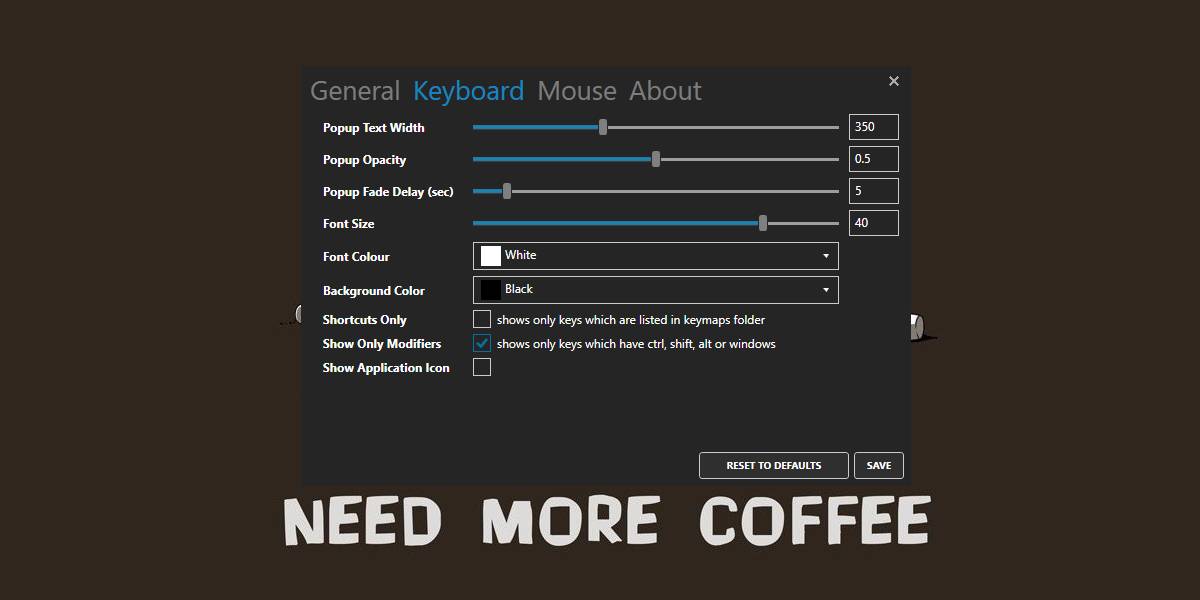
Auf der Registerkarte Maus können Sie anpassen, wieMausklicks werden auf Ihrem Bildschirm angezeigt. Wenn die Mausklicks nicht angezeigt werden sollen, deaktivieren Sie die Option "Mausklicks anzeigen". Diese Option ist allerdings etwas fehlerhaft. Wenn sie nicht zutrifft, setzen Sie den Wert des Schiebereglers "Deckkraft stoppen" auf 1, beenden Sie die App und führen Sie sie erneut aus. Das sollte den Trick machen.
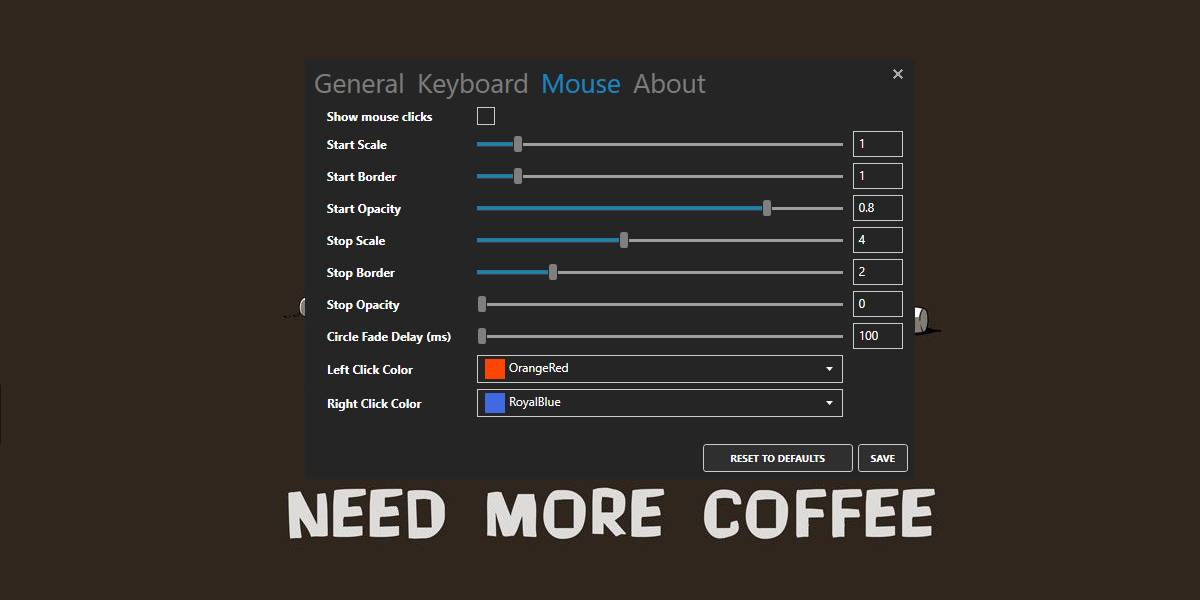
So werden die Tastenanschläge auf Ihrem Bildschirm angezeigt.

Die App zeigt auf beiden Monitoren keine Tastenanschläge anDas mag für einige Benutzer ein Manko sein, macht aber alles andere einwandfrei. Wenn das Bild auf Ihrem Desktop nicht leicht zu sehen ist, können Sie es an jeden Hintergrund anpassen und auch ändern, wie lange es auf Ihrem Bildschirm sichtbar bleibt. Es sollte auf jedem Screencasting-Tool aufgezeichnet werden, damit Sie sich nicht zu viele Sorgen machen müssen. Es funktioniert mit dem OBS-Tool und mit Snagit.
Die App befindet sich noch nicht in der aktiven Entwicklung. Wir haben sie jedoch unter Windows 10 1809 getestet und sie funktioniert problemlos.
Wenn Sie auf einem Mac arbeiten und Tastatureingaben anzeigen müssen, gibt es eine großartige App, die dies für Sie erledigt.













Bemerkungen